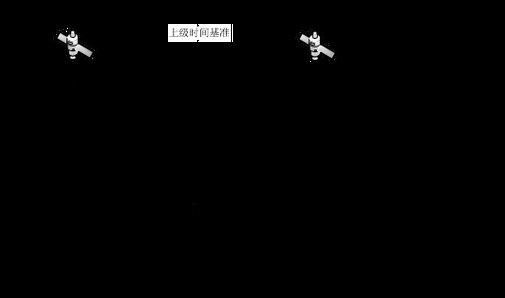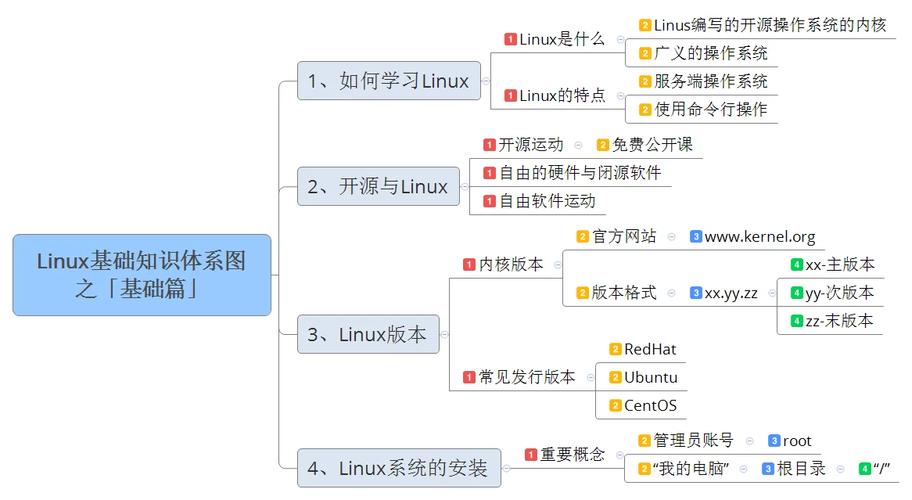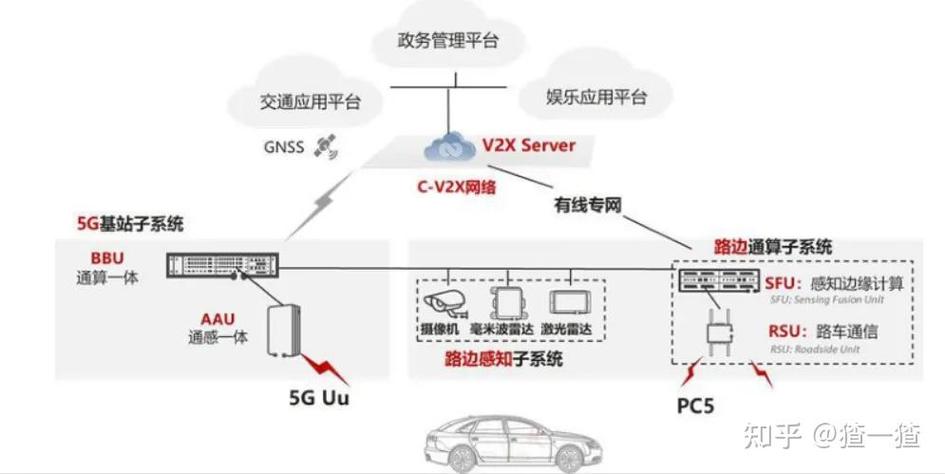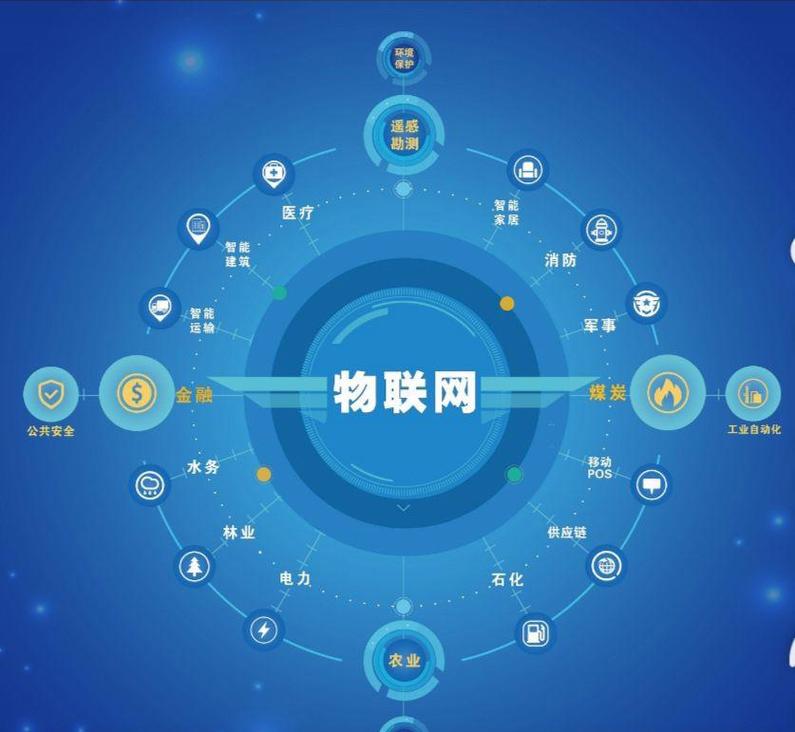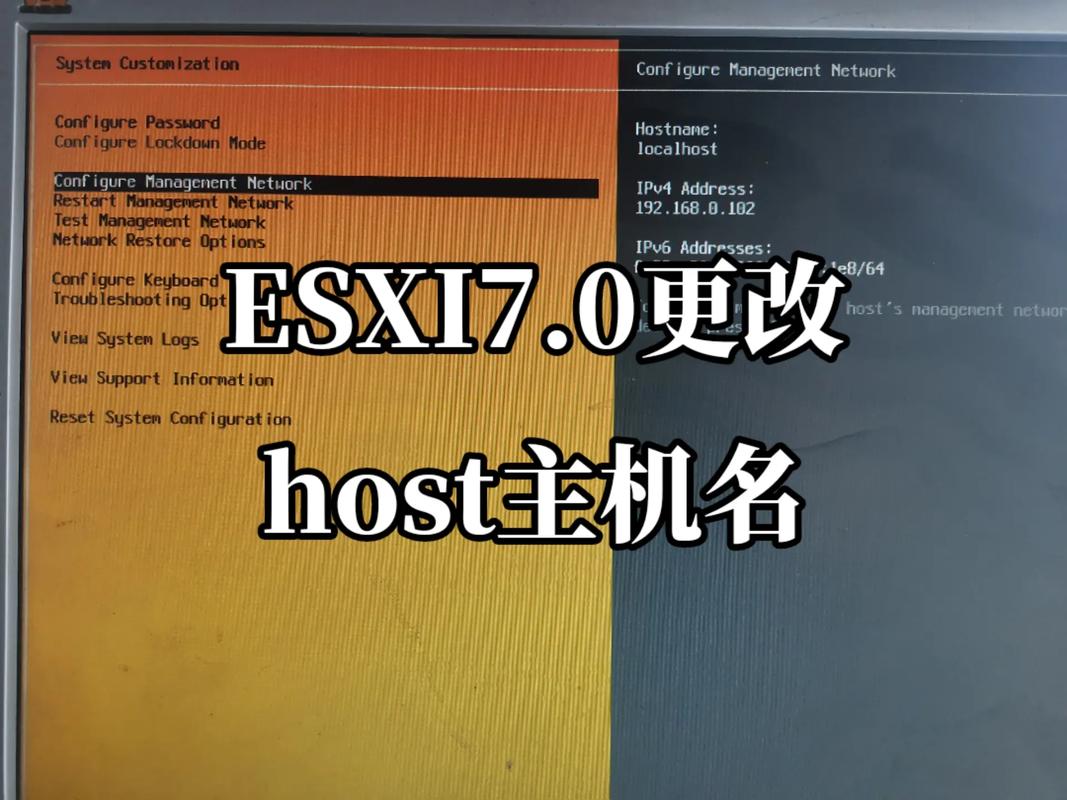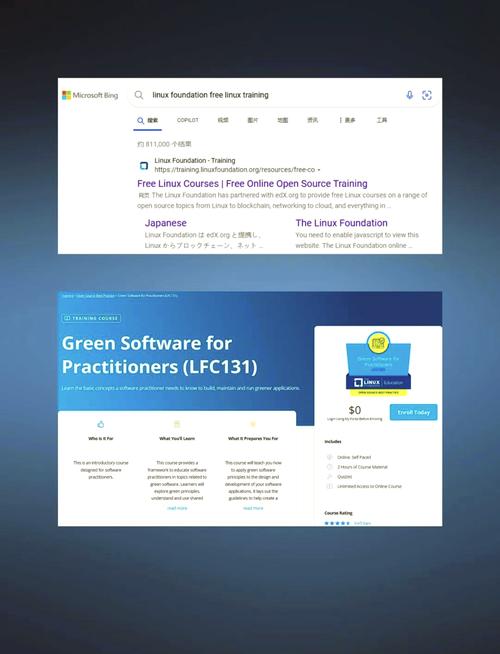升级Windows系统通常意味着将当前的操作系统版本更新到更高的版本。例如,从Windows 10升级到Windows 11。升级系统可以带来新的功能、改进的性能和安全性增强。以下是一般步骤来升级Windows系统:
1. 检查兼容性: 确保你的电脑满足新系统的最低硬件要求。对于Windows 11,微软有特定的硬件要求,如TPM 2.0支持、UEFI固件、安全启动等。 使用微软的PC健康检查工具来检查你的电脑是否满足Windows 11的升级要求。
2. 备份重要数据: 在升级之前,建议备份你的重要文件和数据,以防升级过程中出现任何问题。
3. 获取新系统: 如果你是从Windows 10升级到Windows 11,你可以通过Windows更新来获取新系统。打开“设置” > “更新和安全” > “Windows更新”,检查更新并按照提示进行升级。 如果你是从旧版本升级(如Windows 7或Windows 8),你可能需要购买并下载Windows 10或Windows 11的安装文件。
4. 安装新系统: 如果通过Windows更新,系统会自动下载并安装新系统。 如果需要手动安装,你可以下载安装工具并创建安装媒体(如USB驱动器或DVD),然后按照提示进行安装。
5. 安装驱动程序和更新: 升级后,确保安装所有必要的驱动程序,以支持你的硬件。 检查并安装最新的Windows更新和安全补丁。
6. 恢复个人设置和文件: 如果你在升级过程中备份了个人设置和文件,现在可以恢复它们。
7. 检查兼容性: 确保所有软件和应用程序在新系统上都能正常运行。
8. 享受新功能: 探索新系统带来的新功能,并根据需要进行个性化设置。
请注意,升级系统可能会影响你的电脑性能和稳定性,因此在升级之前请确保你的电脑满足新系统的要求,并备份重要数据。如果你在升级过程中遇到问题,可以参考微软的支持文档或寻求专业帮助。
如何轻松升级Windows系统:一步到位的指南
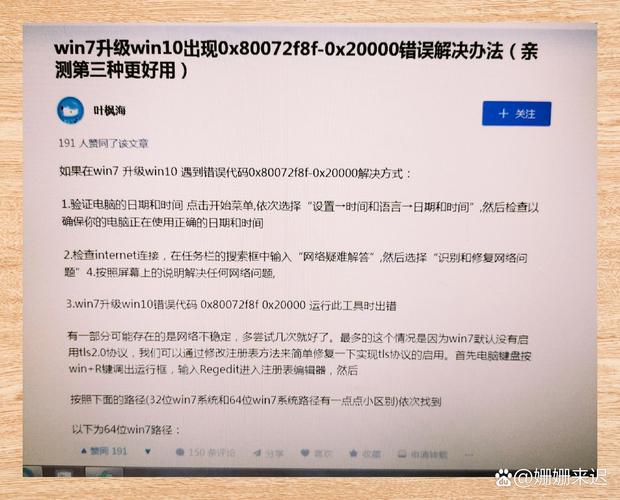
了解Windows系统版本

在开始升级之前,首先需要了解您的Windows系统版本。目前,常见的Windows系统版本有Windows 7、Windows 8、Windows 10和Windows 11。不同版本的Windows系统升级方法和要求可能有所不同。
检查系统要求
在升级Windows系统之前,请确保您的电脑满足以下基本要求:
处理器:1 GHz或更快的处理器或SoC
内存:4 GB RAM或更高
硬盘空间:64 GB或更高
图形卡:DirectX 9或更高版本,与WDDM 2.0兼容的图形卡
显示器:分辨率至少为800 x 600
如果您不确定电脑是否满足这些要求,可以查看电脑的说明书或联系制造商获取帮助。
备份重要数据

在升级Windows系统之前,请确保备份所有重要数据。这包括文档、照片、视频、音乐等。您可以选择将数据备份到外部硬盘、云存储或使用Windows自带的备份功能。
升级Windows 10到Windows 11
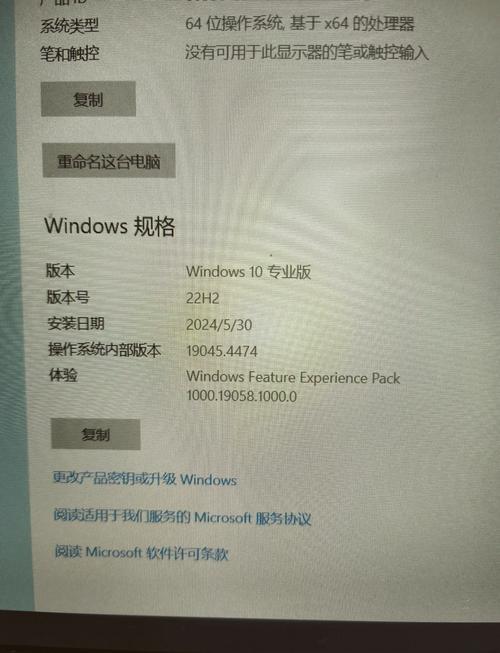
以下是如何将Windows 10升级到Windows 11的步骤:
打开Windows设置(按Win I键)。
点击“更新与安全”。
在左侧菜单中选择“Windows更新”。
点击“检查更新”。
如果发现Windows 11更新,点击“下载并安装”。
按照屏幕上的提示完成升级过程。
请注意,在升级过程中,电脑可能会重启多次。请确保电脑连接电源,以免在升级过程中断电导致数据丢失。
升级Windows 7或Windows 8到Windows 10

以下是如何将Windows 7或Windows 8升级到Windows 10的步骤:
访问微软官方网站下载Windows 10升级助手。
运行下载的升级助手,按照屏幕上的提示进行操作。
在升级过程中,电脑可能会重启多次。请确保电脑连接电源,以免在升级过程中断电导致数据丢失。
升级完成后,您需要激活Windows 10。可以通过购买Windows 10许可证或使用Windows 7/8的许可证进行激活。
请注意,Windows 7和Windows 8用户在升级到Windows 10时,可能需要支付一定的费用。
通过以上步骤,您就可以轻松升级Windows系统,享受最新版本的便利。在升级过程中,请确保备份重要数据,并仔细阅读系统要求。祝您升级顺利!